安装虚拟机注意事项怎么写,安装虚拟机注意事项详解,确保成功与安全的全面指南
- 综合资讯
- 2025-03-14 16:46:26
- 2

安装虚拟机的注意事项如下:,1. 选择合适的硬件:确保您的计算机满足虚拟机所需的最低硬件要求,包括处理器、内存和存储空间。,2. 获取正确的软件:选择一个可靠的虚拟化平...
安装虚拟机的注意事项如下:,1. 选择合适的硬件:确保您的计算机满足虚拟机所需的最低硬件要求,包括处理器、内存和存储空间。,2. 获取正确的软件:选择一个可靠的虚拟化平台,如VMware Workstation或VirtualBox。,3. 备份重要数据:在安装过程中可能会出现意外情况,因此建议先备份重要的数据和文件。,4. 阅读并理解许可协议:了解所使用的虚拟化平台的许可证条款,以确保您有权使用该软件。,5. 安装必要的驱动程序:某些操作系统可能需要额外的驱动程序来正常运行,请在安装前检查并下载相应的驱动。,6. 设置网络连接:为虚拟机配置正确的网络设置,以便与其他设备通信。,7. 定期更新系统:保持虚拟机和主机操作系统的最新版本,以获得最佳性能和安全保护。,8. 监控资源使用情况:监控虚拟机的CPU、内存和其他资源的消耗,避免过度占用主机的资源。,9. 安全管理:为虚拟机设置强密码,启用防火墙等安全措施,防止未经授权的访问。,10. 正确卸载:当不再需要虚拟机时,请按照正确的方法进行卸载,以免留下安全隐患。,通过遵循以上步骤和建议,您可以更顺利地安装和使用虚拟机,同时也能提高其稳定性和安全性。
在当今数字化时代,虚拟机(Virtual Machine, VM)已经成为企业和个人进行软件开发、测试以及系统模拟的重要工具,虚拟机的安装过程并非一帆风顺,需要特别注意各种细节以确保安装的成功和安全,本文将详细阐述虚拟机安装过程中需要注意的事项,帮助您避免常见的错误和问题。
选择合适的虚拟化平台
虚拟化平台的种类及特点
目前市面上主流的虚拟化平台包括VMware Workstation、Oracle VirtualBox、Hyper-V等,每种平台都有其独特的特点和适用场景:
- VMware Workstation:功能强大,支持多种操作系统,适合企业级应用开发。
- Oracle VirtualBox:免费开源,易于使用,适用于个人和小型团队的开发环境。
- Hyper-V:微软自带的虚拟化技术,专为Windows Server设计,性能优越但兼容性有限。
根据需求选择合适的虚拟化平台
在选择虚拟化平台时,应充分考虑以下几点:

图片来源于网络,如有侵权联系删除
- 硬件兼容性:确保您的计算机满足所选虚拟化平台的最低要求。
- 性能需求:对于高性能计算任务,如服务器部署或大数据处理,建议选用性能更优的平台。
- 成本因素:如果预算有限,可以考虑免费的虚拟化解决方案,如Oracle VirtualBox。
准备必要的软件和文件
确认操作系统版本
在安装虚拟机之前,请务必检查目标操作系统的兼容性和可用资源,某些旧版本的Linux发行版可能不支持最新的硬件特性,而某些新版本的Windows可能需要特定的驱动程序才能正常运行。
备份重要数据
在进行任何重大更改之前,都应当备份所有关键数据和配置文件,这不仅可以防止意外情况下的数据丢失,还可以让您在出现问题后迅速恢复到之前的稳定状态。
检查网络连接
确保您的计算机已正确连接到互联网,以便下载必要的更新包和补丁,也要注意防火墙设置和网络隔离策略,以保护虚拟机和主机免受潜在的网络攻击。
安装前的准备工作
清理磁盘空间
为了确保足够的存储空间来存放虚拟机镜像和其他相关文件,建议在使用前清理一下磁盘空间,可以通过删除不必要的文件、移除临时文件夹等方式释放出更多的存储容量。
更新系统和软件
及时更新操作系统及其它相关应用程序至最新版本,可以修复已知的安全漏洞和提高整体安全性,还应该定期检查并安装新的安全补丁,以抵御潜在的威胁。
配置电源管理选项
在某些情况下,虚拟机会因为电源管理设置不当而导致运行不稳定甚至崩溃,建议在安装前调整好主机的电源管理策略,使其更适合虚拟化的工作模式。
安装步骤详解
启动虚拟化平台
双击桌面上的虚拟化平台图标,打开相应的控制台界面,如果您正在使用的是图形界面版的虚拟机管理器,则可以直接通过点击“新建”按钮开始创建新的虚拟机;如果是命令行方式的CLI工具,则需要输入相关的命令参数来完成这一步。
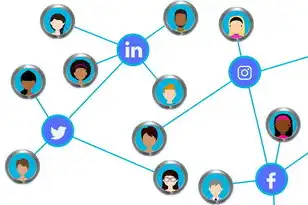
图片来源于网络,如有侵权联系删除
选择操作系统类型和版本
在弹出的对话框中,您可以自由地选择要安装的操作系统类型(如Windows、Linux等)以及具体的版本号,不同的操作系统可能有不同的启动顺序和引导方式,因此在选择时要格外小心谨慎。
设置内存大小
接下来是分配给该虚拟机的内存大小,32位系统的最小内存需求为512MB左右,而64位系统则至少需要1GB以上的RAM,不过在实际操作中,为了获得更好的用户体验和更高的工作效率,最好能够尽量多地为虚拟机预留一些空闲内存空间。
分配硬盘空间
在这一环节里,我们需要为即将创建的虚拟机指定一块或多块虚拟硬盘,这里有两种常见的方式可供参考:
-
固定大小的磁盘:即一次性划分出一块固定的磁盘区域供后续使用,这种方法简单快捷且不易出现空间不足的情况,但一旦超出预设范围就无法再继续扩展了。
-
动态扩展的磁盘:这种类型的磁盘会随着数据的增长而自动增加容量上限,虽然初期占用较少的空间,但在后期可能会面临性能下降等问题。
配置网络设置
完成上述基本配置后,就可以进入下一步骤——网络设置了,就是决定如何让我们的虚拟机接入外部网络环境,通常有以下几种方案可以选择:
- 桥接模式:此模式下虚拟机会直接与物理网卡相连,从而实现与其他设备的直接通信,这种方式的好处在于速度快且稳定性高,缺点是需要手动配置IP地址等信息。
- NAT模式:在这种模式下,虚拟机将通过内部网关(通常是路由器)访问外部网络,优点是不用担心
本文链接:https://www.zhitaoyun.cn/1795900.html

发表评论